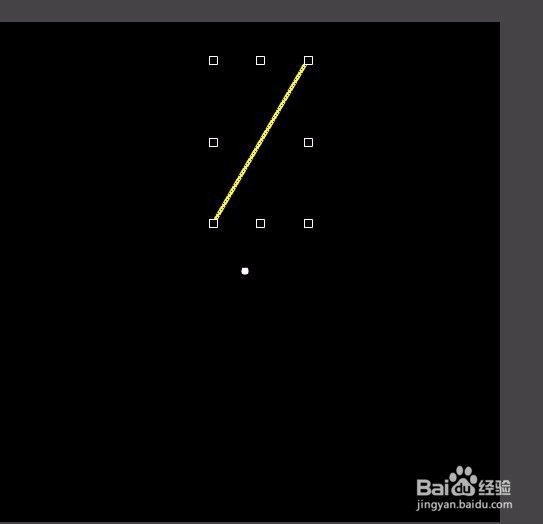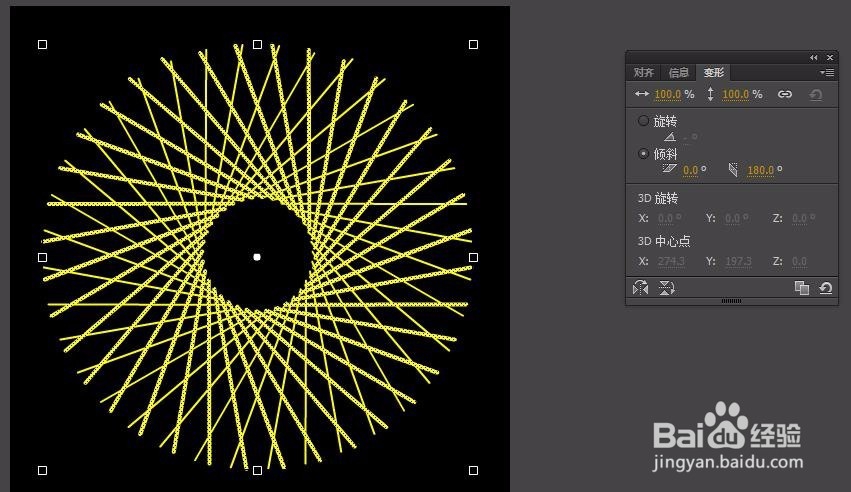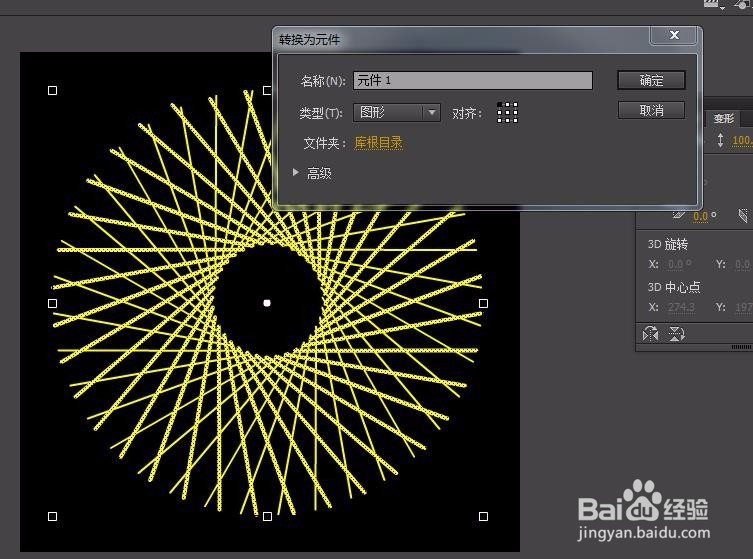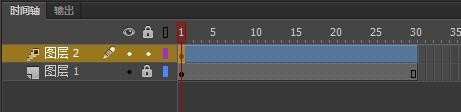1、新建一个flash文档,舞台呈正方形,500*500.舞台背景色为黑色。
2、在图层一,选择“线条工具”,笔触色为金黄色。笔触大小为2.在舞台合适部位画一条线段。然后把线段的中心点放到一个合适的位置(具体在哪里,等看我做完,你练习时就知道关键了)。
3、打开变形面板,旋转10度,如图。然后点击变形面板的右下角“重置选区和变形”,不停的点击,大概36下吧,随后出现这样的图形,如下图。
4、选中整个图形,复制,然后新建图层二,在图层二里“粘贴到当前位置”,这样,图层二里在同样的位置就出现一个和图层一完全一样的图形,把它打散分离,然后在变形面板的左下角点击“水平翻转所选内容”,然后就出现了这样的效果,如图。
5、好,那么现在就可以进行特效制作了。把图层二的整个图形转换成一个图形元件1.图层一和图层二都在30帧插入帧(注意不是关键帧哦)。图层一上锁,在图层二第一帧右击,在弹出的下拉列表框里选择“创建补间动画”,这里要强调一下,可以用“传统补间”,但是因为我用的是新版本cc,所以要用它的新功能,这种新功能cs6也有,只是调整的面板所在不同。
6、点击选中图层二第三十帧也就是最后一帧,在属性面板里设置顺时针旋转1次。在这里,把图层二设置为“遮罩层”,图层一设置为“被遮罩层”。
7、新建图层三,在图形的中心空白处写一个“佛”字,其实应该放置一尊佛像最好了,这里只是讲解这种发光效果,就没必要弄一尊大佛来了。
8、OK,测试一下,成功啦!